Sinchronizavimo tarnyba „Dropbox“ išleido atnaujinimą2018 m. pabaigoje „Linux“, panaikinęs visų „Linux“ failų sistemų palaikymą, išskyrus „Ext4“. Paprastam vartotojui tai greičiausiai nėra didžiulis sandoris. Vidutiniškai „Linux“ vartotojai nenaudoja mažiau žinomų failų sistemų (BtrFS, XFS). Be to, „Ubuntu“ diegimo programa kartu su „Fedora“, „Debian“ ir kitomis pagrindinėmis „Linux“ operacinėmis sistemomis pagal numatytuosius nustatymus naudoja „Ex4“. Vis dėlto, net jei tiesa, kad dauguma „Linux“ vartotojų nesivargina pereiti prie mažiau žinomų failų sistemų ir neprisijungia prie „Ext4“, erzina, kad „Dropbox“ paslauga „Linux“ vartotojams diktuoja, kokią failų sistemą jie turi naudoti, kad naudoti darbalaukio sinchronizavimo klientą.
Jei nenaudosite „Extended 4“ kaip numatytojo „Linux“failų sistema, bet reikalinga „Dropbox“, šis naujas atnaujinimas yra tikras „bummer“. Laimei, galima pataisyti „Dropbox“ „Linux“ failų sistemoms, kurios neveikia „Ext4“. Štai kaip tai padaryti.
ĮSPĖJIMAS: šio taisymo nepatvirtina „Dropbox“. Prieš bandant šį taisymą įsitikinkite, kad sinchronizuotų duomenų atsarginės kopijos yra antroje vietoje, pavyzdžiui, išoriniame USB ar HDD. Negalime patvirtinti, kad failų sistemos pleistras veiks 100 proc. Laiko! Pabandykite savo rizika!
Įdiekite „Dropbox“ fiksatoriaus programą
„Dropbox“ fiksatoriaus programa, dar žinoma kaip„GitHub“ yra „Dropbox Filesystem Fix“. Norint naudoti jį „Linux“ kompiuteryje, kodą reikia sukompiliuoti ir sukurti iš šaltinio. Norėdami tai padaryti, turite įdiegti keletą priklausomybių.
Norėdami atidaryti terminalo langą, paspauskite „Ctrl“ + „Alt“ + T arba „Ctrl“ + „Shift“ + T klaviatūroje. Tada vykdykite diegimo instrukcijas, kurios atitinka jūsų naudojamą „Linux“ operacinę sistemą.
Ubuntu
sudo apt install build-essential git
Debian
sudo apt-get install build-essential git
„Arch Linux“
sudo pacman -S git base-devel
Fedora
sudo dnf install install make automake gcc gcc-c++ kernel-devel git
„OpenSUSE“
sudo zypper install -t pattern devel_basis
sudo zypper install git
Įdiegę programos priklausomybes, galite naudoti git klonas komandinės eilutės argumentas, norint klonuoti naujausią „Dropbox“ taisiklio kodo versiją.

git clone https://github.com/dark/dropbox-filesystem-fix.git
Klonavę „Dropbox“ fiksatoriaus kodą „Linux“ kompiuteryje, perkelkite terminalo sesiją į naują aplanką, naudodamiesi Kompaktinis diskas komanda.
cd dropbox-filesystem-fix
Kodo aplanke ramiai pažiūrėkite į failą „Readme.md“. Jame aprašomos programos galimybės, įvairios funkcijos, informacija apie diegimą ir kt. Kitu atveju vykdykite padaryti komanda sudaryti kodą iš šaltinio.
make
Kompiliatoriui prireiks kelių minučių, kad greitai būtų kompiliuotas pleistras. Gautas statinio išėjimas yra libdropbox_fs_fix.so.
Sukaupus kodą, laikas perkelti aplanką ~ / dropbox-filesystem-fix į aplanką / pasirinkti katalogą. Norėdami tai padaryti, pasinaudokite mv komanda.
sudo mv ~/dropbox-filesystem-fix/ /opt/
Tada ištrinkite kelis failus iš aplanko, kurie nėra būtini rm komanda.
sudo rm /opt/dropbox-filesystem-fix/detect-ext.c sudo rm /opt/dropbox-filesystem-fix/libdropbox_fs_fix.c sudo rm /opt/dropbox-filesystem-fix/Makefile
Atnaujinkite dropbox_start.py scenarijus naudojant chmod.
sudo chmod +x /opt/dropbox-filesystem-fix/dropbox_start.py
Nustatykite „Dropbox“, kad būtų naudojamas „Dropbox“ taisymo scenarijus
„Dropbox“ fiksatoriaus scenarijus turi būti nustatytas kaipnumatytoji sinchronizavimo kliento paleidimo komanda, arba pataisa neveiks. Norėdami tai padaryti, pirmiausia turime ištrinti nuorodų nustatymus numatytajame programos „Dropbox“ paleidimo faile.
DĖMESIO! Prieš paleisdami kurią nors iš žemiau pateiktų komandų, uždarykite „Dropbox“ sinchronizavimo klientą savo sistemoje ir sustabdykite jo paleidimą.
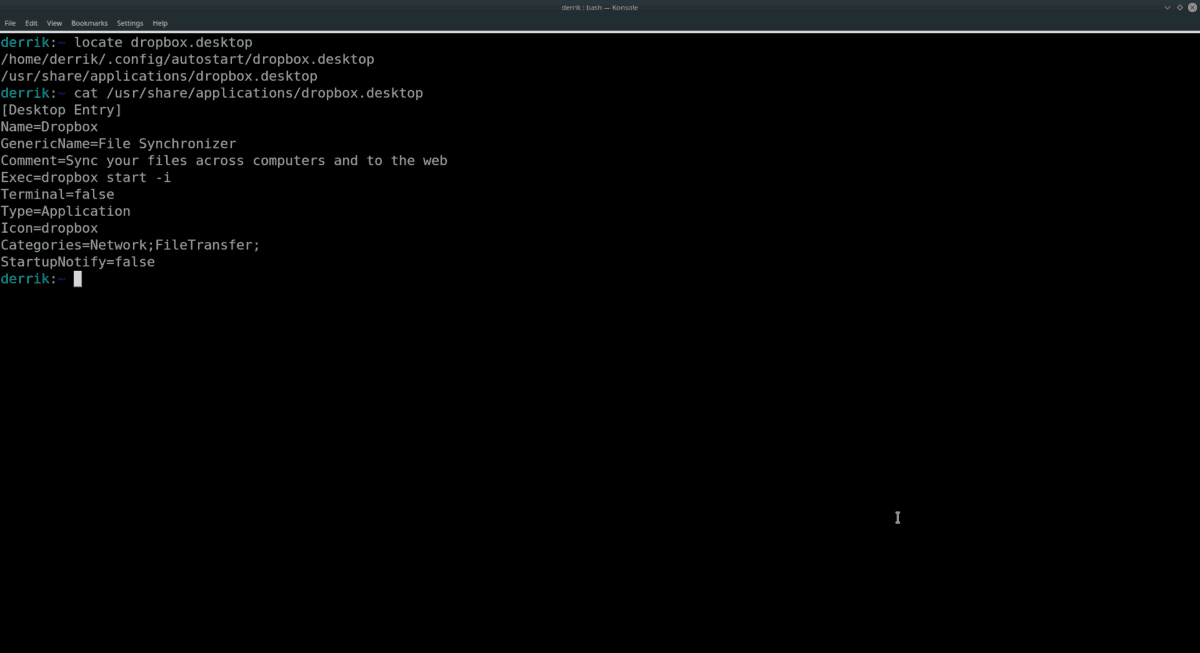
Naudojant aidas komanda, nustatyti „Dropbox.desktop“ į tuščią.
sudo echo " " > /usr/share/applications/dropbox.desktop
Tada ištrinkite esamą „Dropbox“ paleisties įrašą iš savo sistemos, nes jame yra tas pats kodas, kurį turime pakeisti.
rm ~/.config/autostart/dropbox.desktop
Atidarykite ruošinį „Dropbox.desktop“ failą „Nano“ teksto rengyklėje.
sudo nano -w /usr/share/applications/dropbox.desktop
Įklijuokite žemiau esantį kodą „Dropbox“.darbalaukis byla.
[Desktop Entry]
Name=Dropbox
GenericName=File Synchronizer
Comment=Sync your files across computers and to the web
Exec=/opt/dropbox-filesystem-fix/dropbox_start.py
Terminal=false
Type=Application
Icon=dropbox
Categories=Network;FileTransfer;
StartupNotify=false
Išsaugokite kodą naudodami „Ctrl“ + O Nano mieste. Po to išeikite iš Nano su „Ctrl“ + X. Tada pasidarykite naują „Dropbox.desktop“ į aplanką ~ / .config / autostart jūsų „Linux“ kompiuteryje.
cp /usr/share/applications/dropbox.desktop ~/.config/autostart/
Darant prielaidą, kad viskas padaryta teisingai, „Dropbox“ dabar turėtų būti pasirengusi sinchronizuoti dar kartą tokiose failų sistemose kaip XFS, BtrFS ir kitos nepalaikomos.
Norėdami vėl pradėti sinchronizuoti, „Linux“ AK programų meniu raskite „Dropbox“ ir dukart spustelėkite jį.
„Dropbox“ failų sistemos taisymo apribojimai
„Dropbox“ įmonė neketina vėl atkurti mažiau žinomų failų sistemų palaikymo. Taigi, šis sprendimas yra geriausias, kurį kol kas gali padaryti bendruomenė.
Jei „Dropbox Filesystem Fix“ nustoja veikti jums, gali būti geriausia iš naujo įdiegti „Linux“ operacinę sistemą su „Ext4“ arba sukurti „Ext4“ skyrių, skirtą „Dropbox“ sinchronizacijos poreikiams.













Komentarai